악기를 녹음하거나(Audio recording)
마스터키보드 등의 장치로 미디입력(MIDI recording)을 하려면
실시간 녹음(Record) 기능을 사용하면 됩니다.
관련 게시물 바로가기
여러 Take 중에 원하는 부분만 살리기 - Speed Comping
1. 사전 설정
녹음을 하기 위해서는 먼저 오디오 또는 미디 신호를 입력할 장치가 PC에 연결되어 있어야 합니다.
오디오인터페이스나 마스터키보드 같은 입력 장치의 경우
제품 종류마다 설정 방법이 모두 다르기 때문에 따로 다루지 않겠습니다.
장치와 PC를 연결하고 나서 아래 내용을 읽어주세요.
(1) 장치 연결
장치를 PC에 연결하고, 드라이버 설치가 완료 되면
Menu - Edit - Preferences [단축키 P]에서 사용할 장치를 활성화 해야합니다.
- 오디오 입력의 경우 [Preferences - Audio - Devices]
Input Drivers에서 사용할 오디오 장치를 선택합니다. (마이크 또는 악기가 연결된 오디오인터페이스를 선택)
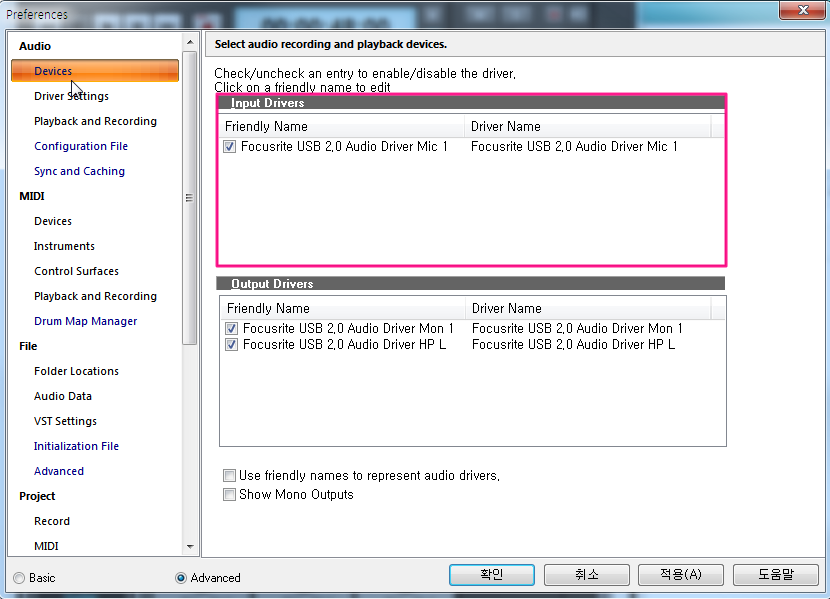
- 미디 입력의 경우 [Preferences - MIDI - Devices]
Input Drivers에서 사용할 미디 장치를 선택합니다. (마스터키보드 등의 사용할 미디 입력장치 선택)
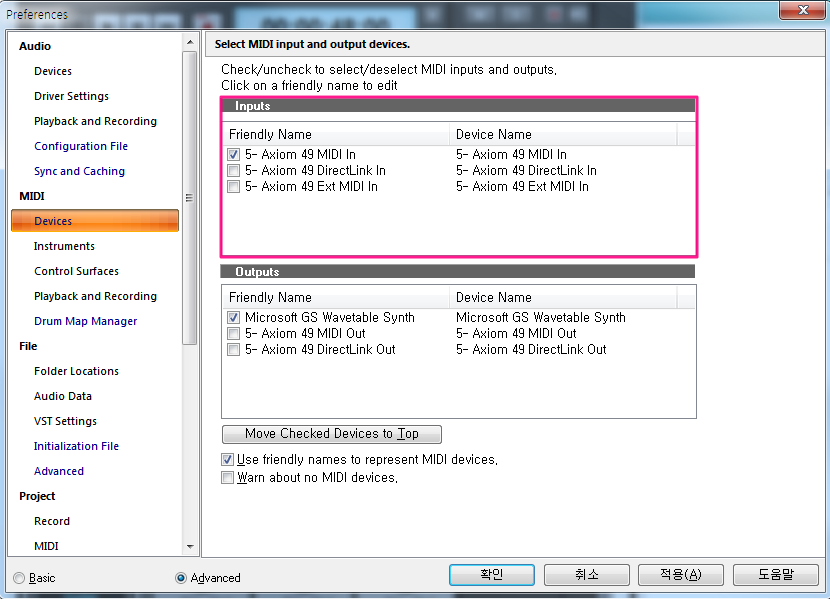
(2) 녹음할 트랙 설정
- 미디의 경우에는 선택한 트랙에 입력 신호가 자동으로 들어가지만
오디오 트랙의 경우 사용할 장치를 트랙 별로 지정해줘야 합니다.
아래 사진대로 악기가 연결된 본인의 오디오인터페이스를 선택하시면 됩니다.
(2채널 장치의 경우 보통 첫번째 단자가 Left, 두번째 단자가 Right로 표기되어 있습니다.)
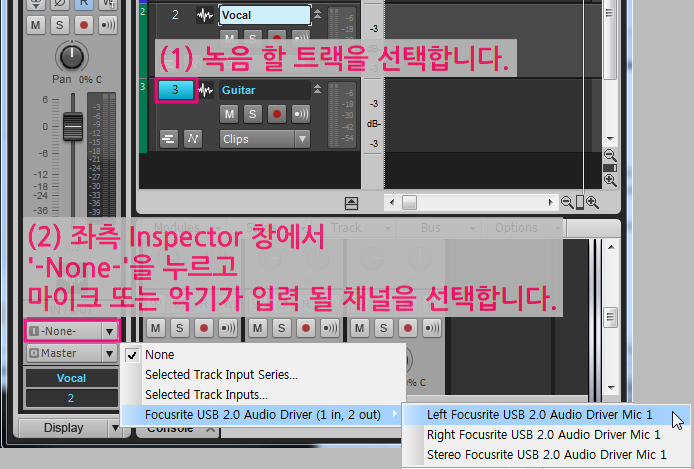
- Track view, 좌측 Inspector 창, 하단 Console 창 어디에서든
녹음할 트랙의 Record 버튼을 활성화 합니다.[단축키 Alt+R]
(모든 트랙을 활성화 하려면 Ctrl+R)
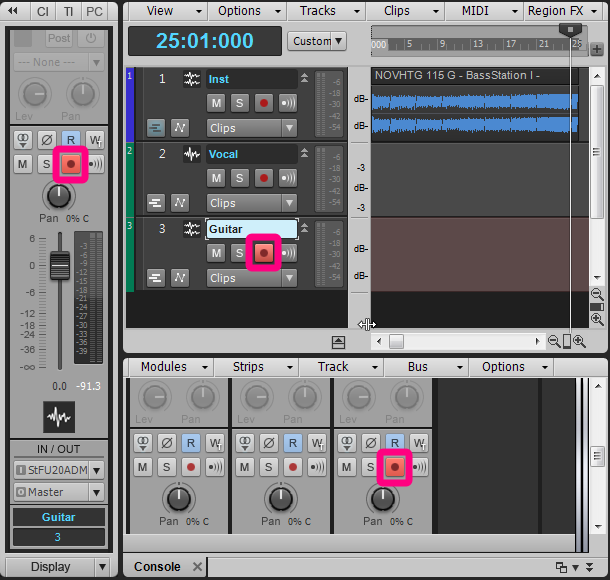
2. 녹음 설정
Menu - Edit - Preferences [단축키 P] - Record에서 녹음 관련 설정을 할 수 있습니다.
(상단 Control view에서 Record 버튼을 우클릭해도 설정창이 뜹니다.)
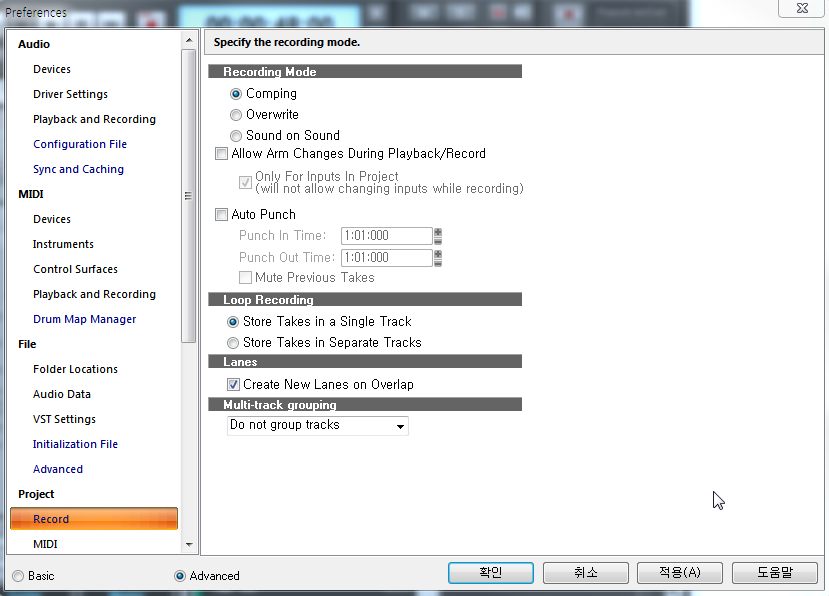
(1) Recording Mode
- Comping(![]() )은 한 트랙 안에서 같은 부분에 계속 녹음하게 되면 자동으로 Take Lane을 추가해서 분류하는 모드입니다.
)은 한 트랙 안에서 같은 부분에 계속 녹음하게 되면 자동으로 Take Lane을 추가해서 분류하는 모드입니다.
- Overwrite(![]() )는 클립이 겹치는(Overlap) 부분이 생기면 원래 있던 부분을 지우는 모드입니다.
)는 클립이 겹치는(Overlap) 부분이 생기면 원래 있던 부분을 지우는 모드입니다.
- Sound on Sound(![]() )는 트랙 위에 클립을 계속해서 겹쳐 놓는 모드입니다.(Take Lane이 생기지 않습니다.)
)는 트랙 위에 클립을 계속해서 겹쳐 놓는 모드입니다.(Take Lane이 생기지 않습니다.)
- Allow Arm Changes During Playback/Record : 재생 및 녹음 중에 트랙의 Record 버튼을 누를 수 있는지 설정합니다.
- Auto Punch : Punch 기능만 따로 다룰 예정입니다.
(2) Loop Recording
- Store Takes in a Single Track : 반복 녹음 시 생기는 여러 개의 Take를 한 개의 트랙에 저장합니다.
- Store Takes in Separate Tracks : 〃 각각의 트랙을 만들어 저장합니다.
(3) Lanes
- Create New Lanes on Overlap : Take Lane 안에서 겹치는 부분이 생기면 새로 Lane을 만듭니다.
(4) Multi-track grouping
여러 트랙을 한번에 녹음하면 녹음된 클립을 그룹으로 묶는 설정입니다.
- Group all clips : 한번에 녹음된 클립을 모두 그룹으로 묶습니다.
- Group only clips in folders : 폴더 안에 클립만 그룹으로 묶습니다.
- Do not group tracks : 그룹으로 묶지 않습니다.
3. 녹음하기
상단 Control Bar에서 Record 버튼을 누르거나 단축키 R을 누르면 녹음이 시작 됩니다.


 원하는 마디만 녹음하기
원하는 마디만 녹음하기
 확대와 축소, 창 크기에 맞추기
확대와 축소, 창 크기에 맞추기
키보드 미디인아웃을 어떻게 연결하나요? ㅠ.ㅠ 초짜입니다...ㅎㅎ